So bearbeiten oder löschen Sie ein Disney Plus-Profil
Disney Plus ist ein großartiger Streaming-Dienst für Disney- Liebhaber, die die neuesten Filme und Fernsehserien sehen möchten. Sie müssen nicht dieselben Beobachtungslisten wie Ihre Lieben teilen, da Sie Ihre Anzeige auf verschiedene Disney Plus- Profile aufteilen können.
Sie können Ihrem Disney Plus-(Disney Plus) Konto bis zu sieben Profile hinzufügen , jedes mit seiner eigenen Merkliste und personalisierten Empfehlungen. Wenn Sie ein Disney Plus-(Disney Plus) Profil bearbeiten oder löschen möchten , können Sie dies über die Website oder die mobile App tun. Wie das geht, erklären wir Ihnen weiter unten.

Bearbeiten eines Disney Plus-Profils(Disney Plus Profile) auf einem PC oder Mac
Es gibt verschiedene Möglichkeiten, Ihr Disney Plus- Profil zu bearbeiten. Sie können beispielsweise Ihr Profilsymbol ändern, benutzerdefinierte Spracheinstellungen festlegen oder zu einem kinderfreundlichen Profil wechseln.
Sie können diese Änderungen mit einem PC oder Mac über die Disney Plus- Website verwalten.
- Öffnen Sie zunächst die Disney Plus-Website und melden Sie sich mit Ihrem Konto an.
- Wählen Sie Ihr Profilsymbol in der oberen rechten Ecke aus und wählen Sie Profile bearbeiten(Edit Profiles) .

- Wählen Sie das Profil aus, das Sie bearbeiten möchten. Wenn Sie möchten, können Sie in diesem Menü auch ein neues Profil erstellen, indem Sie auf „ Profil hinzufügen“(Add Profile) klicken .

- Sie können nun mit der Bearbeitung Ihres Profils beginnen. Um Ihren Avatar zu bearbeiten, wählen Sie Ihr vorhandenes Bild aus und wählen Sie aus den aufgeführten Optionen ein neues Bild aus.
- Wählen Sie(Select) im Feld „Name“ Ihren Profilnamen aus und bearbeiten Sie ihn.

- Um die Wiedergabeeinstellungen zu steuern, wählen Sie die Optionen im Abschnitt „Wiedergabe-(Playback) und Spracheinstellungen(Language) “ aus und nehmen Sie Änderungen daran vor . Wenn Sie beispielsweise für dieses Benutzerprofil zu einer anderen Sprache wechseln möchten, wählen Sie diese aus dem Dropdown-Menü App-Sprache aus.(App Language)

- Sie können die automatische Wiedergabe von Inhalten (z. B. der nächsten Episode einer Serie) auch stoppen, indem Sie auf den Schieberegler „Autoplay“ tippen .
- Wenn Sie den Zugriff auf bestimmte Inhalte einschränken möchten, verwenden Sie die Kindersicherungsoptionen(Parental Controls) . Aktivieren Sie beispielsweise ein Profil nur für Kinder, indem Sie auf den Schieberegler „Kinderprofil“ klicken.
- Sie können auch eine PIN aktivieren oder ein bestimmtes Limit für die Inhaltsbewertung festlegen, indem Sie auf diese Optionen tippen.
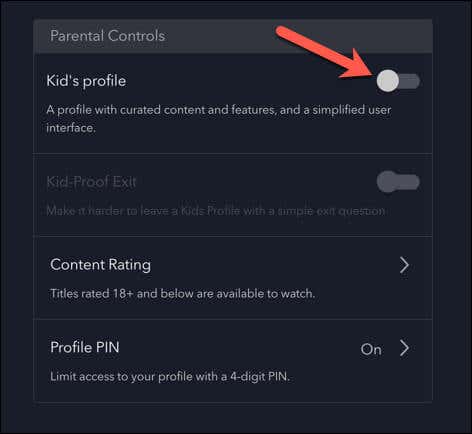
- Wenn Sie fertig sind, klicken Sie oben rechts auf „Fertig“ .(Done)

Bearbeiten eines Disney Plus-(Disney Plus Profile) Profils auf Mobilgeräten(Mobile)
Sie können Ihr Disney Plus-Profil auch mit der mobilen Disney- App auf (Disney)Android- und iPhone-Geräten bearbeiten. Die Benutzeroberfläche ist auf beiden Plattformen gleich, sodass Sie diese Schritte auf jedem mobilen Gerät ausführen können.
- (Start)Öffnen Sie zunächst die Disney Plus- App und wählen Sie unten rechts Ihr Profilsymbol aus.
- Tippen Sie im Menü auf Profile bearbeiten.

- Wählen Sie das Profil aus, das Sie bearbeiten möchten.

- Wählen Sie im Menü „Profil bearbeiten“(Edit Profile) Ihr aktuelles Benutzerbild aus, um das Avatarbild Ihres Profils zu ändern, und wählen Sie dann eine voreingestellte Option aus dem Menü aus.
- Um Ihren Profilnamen zu ändern, tippen Sie im Feld „Name“ auf Ihren Namen und nehmen Sie eine Änderung vor.

- Wenn Sie eine neue Sprache auswählen möchten, tippen Sie auf App-Sprache(App Language) und wählen Sie dann eine neue Sprache aus den bereitgestellten Optionen aus.
- Sie können die automatische Wiedergabe von Inhalten auch stoppen (z. B. zur nächsten Episode einer Serie), indem Sie auf den Schieberegler „Autoplay“ tippen .

- Um den Zugriff auf Inhalte einzuschränken, scrollen Sie zum Abschnitt „Kindersicherung“(Parental Controls) und nehmen Sie Änderungen vor. Sie können das Profil eines Kindes aktivieren, indem Sie auf den Schieberegler neben dieser Option tippen.
- Sie können auch eine PIN aktivieren oder eine bestimmte Altersfreigabegrenze festlegen (z. B. 18+).

- Wenn Sie fertig sind, tippen Sie oben rechts auf „Fertig“ .(Done)

Löschen eines Disney Plus-Profils(Disney Plus Profile) auf einem PC oder Mac
Haben Sie sich entschieden, Ihr aktuelles Profil zu löschen? Solange Sie Ihr primäres Disney Plus- Profil nicht löschen, können Sie das überzählige Profil mithilfe dieser Schritte über die Disney Plus- Website entfernen.
- Öffnen Sie zunächst die Disney Plus-Website und melden Sie sich mit Ihrem Konto an.
- Wählen Sie Ihr Profilsymbol in der oberen rechten Ecke aus und wählen Sie Profile bearbeiten(Edit Profiles) .

- Wählen Sie im Menü „Profile bearbeiten“(Edit Profiles) ein Profil aus, das Sie löschen möchten .

- Scrollen Sie(Scroll) durch die Liste der Optionen und wählen Sie unten Profil löschen aus.(Delete Profile)

- Sie werden aufgefordert, Ihre Auswahl zu bestätigen. Drücken Sie also erneut die Entf-Taste , um das Profil zu löschen.(Delete)

Sobald Sie das Profil gelöscht haben, können Sie es nicht wiederherstellen. Sie verlieren alle Empfehlungen und den bisherigen Wiedergabeverlauf, den Sie in diesem Profil erstellt haben.
Löschen eines Disney Plus-Profils(Disney Plus Profile) in der mobilen App(Mobile App)
Möchten Sie lieber die mobile Disney Plus-(Disney Plus) App nutzen ? Überzählige Profile können Sie stattdessen mit der App auf Ihrem Android- oder iPhone-Gerät löschen.
- Öffnen Sie die Disney Plus- App und wählen Sie unten rechts das Profilsymbol aus.
- Wählen Sie als Nächstes Profile bearbeiten.

- Wählen Sie im Menü „Profile bearbeiten“(Edit Profiles) das Profil aus, das Sie löschen möchten .

- Scrollen Sie zum Ende des Menüs und tippen Sie auf Profil löschen(Delete Profile) .

- Tippen Sie erneut auf Löschen,(Tap Delete) um Ihre Auswahl zu bestätigen.

Verwalten Ihres Disney Plus-Kontos
Die oben genannten Schritte helfen Ihnen, ein Disney Plus- Profil in Ihrem Konto zu bearbeiten oder zu löschen. Solange Sie das Limit von sieben Profilen einhalten, können Sie Ihr Konto in Profile aufteilen, die zu Ihrer Familie und Ihren Lieben passen.
Haben Sie Probleme beim Streamen Ihrer Lieblingsinhalte von Disney(Disney) ? Wenn Disney+ stops working , müssen Sie nach einigen Fehlerbehebungsmaßnahmen suchen. Wenn beispielsweise der Disney Plus-Fehlercode 39 angezeigt wird(see Disney Plus error code 39) , müssen Sie nach beschädigten Benutzerdaten oder temporären Dateien suchen.
Möchten Sie(Want) etwas anderes ausprobieren? Sie können Disney Plus auf Discord streamen(stream Disney Plus on Discord) und mit Ihren Freunden eine Watch-Party veranstalten.
Related posts
So sperren Sie OneDrive mit Passwort, Touch ID oder Face ID auf dem iPad
So sperren Sie Outlook für iPad mit Touch ID oder Face ID
So sperren Sie eine Notiz mit einem Passwort oder einer Touch-ID in iOS
So beheben Sie, dass Touch ID auf dem Mac nicht funktioniert
So entsperren Sie ein iPhone ohne Passcode oder Face ID
Ist die Verwendung von iPhone Face ID sicher?
So schließen und deinstallieren Sie Apps auf dem iPad
Bluetooth funktioniert nicht auf dem iPad? Probieren Sie diese 13 Korrekturen aus
iPad-Bildschirm schaltet sich nicht automatisch aus? 9 Korrekturen zum Ausprobieren
Wie kann man die Gesichtserkennung mit einer Maske reparieren, die auf dem iPhone nicht funktioniert?
Was tun, wenn Sie Ihr Apple-ID-Passwort vergessen haben?
Forge Of Empires ist wahrscheinlich das süchtig machendste iPad-Spiel aller Zeiten
So installieren und verwenden Sie Add-Ins in Microsoft Word und Excel für iPad
So verwenden Sie die Gesichtserkennung auf dem iPhone mit aufgesetzter Maske (keine Apple Watch erforderlich)
iPad-Bildschirm dreht sich nicht? Probieren Sie diese 10 Korrekturen aus
Die 5 besten iPad-Tastaturen zur Verbesserung der Produktivität
So aktivieren Sie das dunkle Design in Outlook für iPad
So speichern Sie Outlook-E-Mail-Anhänge in Google Drive auf dem iPad
iPad vs. iPad Air: 4 Hauptunterschiede, die Sie kennen sollten
So verwenden Sie iMovie auf einem iPad
